Привет всем! Друзья, если Вы частенько устанавливаете операционные системы, то одним из самых лучших приложений для вас, без сомнения, окажется WinNTSetup!
В предыдущей статье мы с Вами установили с помощью неё операционную систему Windows 10. Статья получилась простая и помогла вам в общих чертах понять как работает программа . В двух словах напомню о том, что WinNTSetup может произвести установку Windows на другой раздел жёсткого диска или вовсе другой винчестер прямо из вашей работающей системы (никаких загрузочных флешек), также утилита может создавать виртуальные диски VHD и инсталлировать на них Windows. WinNTSetup запросто интегрирует в устанавливаемую систему файлы ответов и нужные драйвера.
Сказать об WinNTSetup можно много, но как говорит Ro8 , полезней всего показать очередной пример работы программы и сегодня он произведёт установку Windows 7 Enterprise по сети используя приложение WinNTSetup.
Установка Windows 7 Enterprise по сети используя утилиту WinNTSetup интегрированную в образ AOMEI PE Builder
Статья делится на три части:
1. Интеграция утилиты WinNTSetup в загрузочный образ, созданный в программе AOMEI PE Builder.
Как установить Windows на компьютер по сети?
2. Интеграция в состав загрузочного образа AOMEI PE Builder драйвера сетевой карты компьютера, на который будет производится установка Windows 7
3. Установка Windows 7 Enterprise по сети.
У нас есть сеть, состоящая из двух машин: одна с установленной Windows Server 2012, на другой машине отсутствует операционная система (на данную машину требуется установить ОС).
Также есть обслуживающий компьютер с установленной программой AOMEI PE Builder.

На машине с Windows Server 2012 созданы две папки: Windows_7_Enterprise_x64 и Chipset_W7_x64

В папке Windows_7_Enterprise_x64 находится содержимое установочного дистрибутива Windows 7 Enterprise (64 bit)

В папке Chipset_W7_x64 находятся файлы драйвера чипсета материнской платы компьютера, на который будет производится установка Windows 7

Обе папки предоставлены в общий доступ

На обслуживающем компьютере открываем веб-браузер и скачиваем WinNTSetup на моём Яндекс.Диске по ссылке https://yadi.sk/d/xLGkpAOzhXCPc или на официальном сайте http://www.winntsetup.com/?page_id=5


Установка windows по сети
Скачать

Папка с утилитой WinNTSetup

В папке WinNTSetup3 находятся две папки Lang и Tools, а также два файла WinNTSetup_x64 и WinNTSetup_x86 для 64-х и 32-х битных систем соответственно
Интеграция утилиты WinNTSetup в загрузочный образ, созданный в программе AOMEI PE Builder
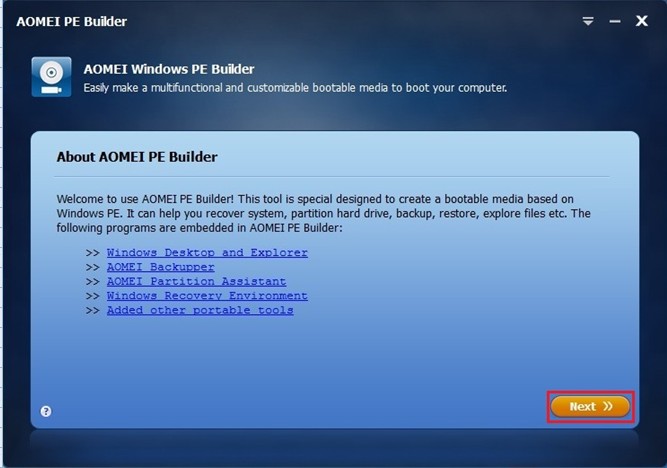
На обслуживающем компьютере запускаем программу AOMEI PE Builder. Далее

Далее

Выбираем Add files

Создаем новую папку WinNTSetup3, далее нажимаем Add file

Переходим в папку с утилитой WinNTSetup и поочередно выбираем файлы WinNTSetup_x64 и WinNTSetup_x86

После добавления файлов должно получится следующее. В этом же окне выбираем Add folder

Переходим в папку WinNTSetup3 и поочередно добавляем папки Lang и Tools

Получаем следующее
Интеграция в состав загрузочного образа AOMEI PE Builder драйвера сетевой карты компьютера, на который будет производится установка Windows 7

Еще в состав загрузочного образа нужно добавить драйвер сетевой карты компьютера, на который будет производится установка Windows 7. Нажимаем Add drivers

Нажимаем Add file
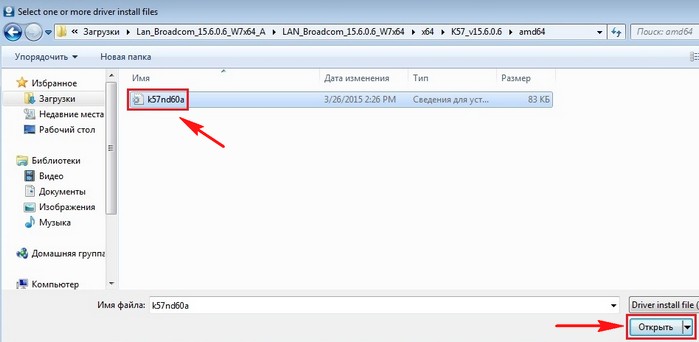
Выбираем драйвер сетевой карты

ОК

Далее
Друзья, Вы можете создать загрузочную флешку с программой AOMEI PE Builder, подсоедините флешку к компьютеру, затем выберите пункт USB Boot Device и нажмите Next.

Мне же нужен ISO образ программы, который я закину себе в мультизагрузочную флешку, поэтому я выберу Export ISO. Сохраняем загрузочный iso образ.

Процесс создания загрузочного образа

Загрузочный образ создан

Загрузочный образ
Установка Windows 7 Enterprise
Загружаем компьютер, на который нужно установить Windows 7, с созданной загрузочной флешки AOMEI PE Builder .
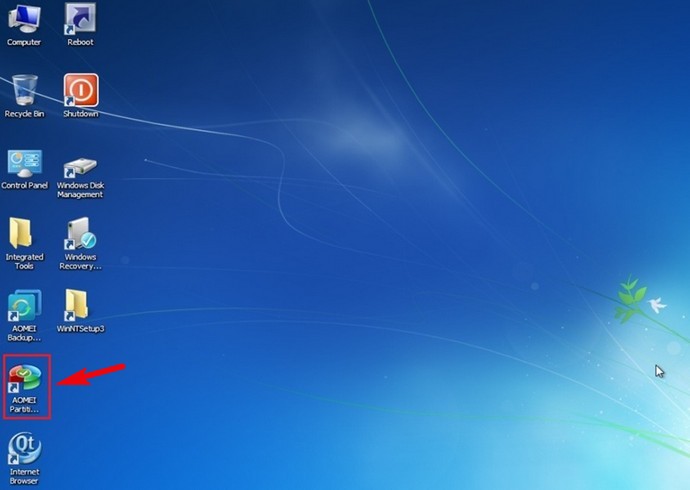
Запускаем AOMEI Partition Assistant

На жестком диске пока нет никаких разделов (нераспределенное пространство)

Создадим первый раздел размером 100 mb

Создадим второй раздел на все оставшееся пространство жесткого диска

Должно получится следующее

Раздел размером 100 mb пометим как Активный
Запускаем AOMEI Backupper


Выбираем Utilities-Windows Shell Command
Подключим папку Windows_7_Enterprise как сетевой диск под буквой Z (на данном диске будет находится содержимое установочного диска Windows 7 Enterprise). Подключение сетевого диска выполняем при помощи команды
net use z: \WIN-SCP15U2JL7GWindows_7_Enterprise_x64 /User:Administrator Ron1985

где z — буква сетевого диска, Administrator — пользователь от имени которого подключается сетевой диск, Ron1985 -пароль учетной записи пользователя
Таким же образом подключим папку Chipset_W7_x64 как сетевой диск под буквой k
Выполняем команду

net use k: \WIN-SCP15U2JL7GChipset_W7_x64 /User:Administrator Ron1985

В итоге у нас есть два подключенных сетевых диска z и k

Переходим в папку WinNTSetup3

Так как мы будем устанавливать Windows 7 64-х разрядную, то запускаем файл WinNTSetup_x64

Откроется главное окно программы

В строке Select location of Windows installation files нажимаем на кнопку Search

Так как установочные файлы Windows 7 находятся на сетевом диске z, выбираем данный диск

На диске z переходим в папку sources и в ней выбираем файл install.wim

Получаем следующее

В строке Select location of the Boot drive также нажимаем кнопку Search

Выбираем созданный нами раздел размером 100 MB

В строке Select location of the installation drive нажимаем на кнопку Search

Выбираем раздел, на который будем выполнять установку Windows 7. В нашем случае это раздел d

Ставим галочку напротив Add drivers

Так как на сетевом диске k находится драйвер чипсета материнской платы компьютера на который будет производится установка Windows 7, выбираем данный диск

Диск k с драйвером чипсета материнской платы выбран. Нажимаем Setup

Нажимаем ОК

Процесс установки Windows 7

Установка драйвера

ОК. Выполняем перезагрузку компьютера

Запуск Windows

Выбираем формат времени и раскладку клавиатуры. Далее

Вводим имя компьютера и имя пользователя

Вводим (или не вводим) пароль учетной записи пользователя

Принимаем лицензионное соглашение

Включаем установку обновлений Windows

Далее

Выбираем тип сети
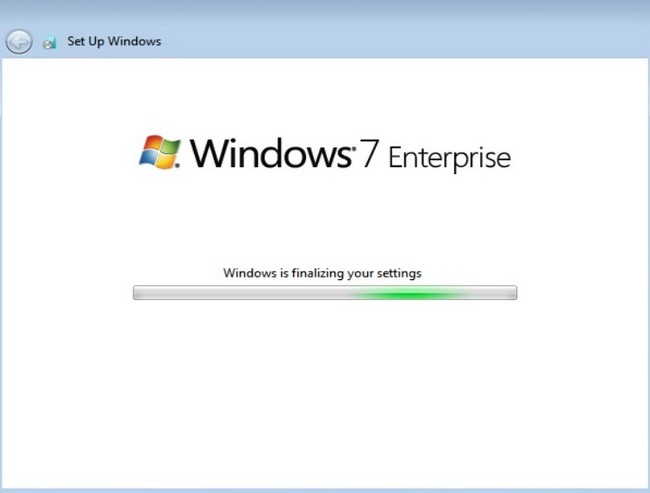
Завершение установки Windows 7 Enterprise

Система установлена
Источник: remontcompa.ru
Установка Windows 10 и 11 по сети через PXE

10.12.2021

itpro

Windows 10, Windows 11

комментариев 14
В этой статье мы рассмотрим, как установить Windows 10 или 11 по сети без использования загрузочной USB флешки (установочного DVD диска). Для загрузки компьютера по сети через PXE мы будем использовать небольшой Tiny PXE Server. Инструкция применима для установки Windows на устройствах как с UEFI, так и с BIOS прошивкой.
В корпоративных сетях для разливки образов Windows по сети используются более функциональные Windows Deployment Services (WDS) и Microsoft Deployment Toolkit (MDT). В этой статье мы покажем, как быстро запустить PXE сервер на любом имеющемся компьютере (будь то устройство с Windows или Linux) и использовать его для сетевой установки Windows на компьютеры в этой же LAN с помощью простых средств.
Создаем загрузочный образ Windows PE с помощью ADK
Скачайте Windows ADK для Windows 11 и Windows PE add-on for the Windows ADK по ссылкам на странице https://docs.microsoft.com/en-us/windows-hardware/get-started/adk-install .
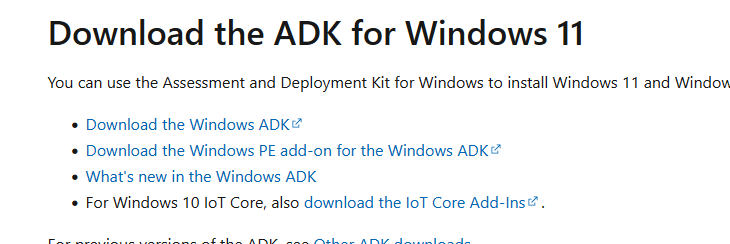
При установке Windows ADK выберите минимальную установку Deployment Tools.
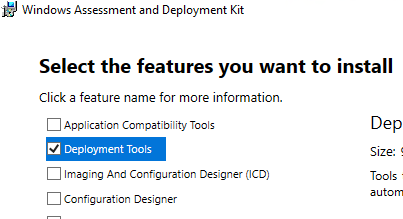
Затем аналогично установите Windows PE add-on for Windows ADK.
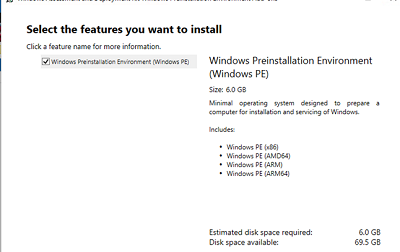
После окончания установки запустите Deployment and Imaging Tool из стартового меню Windows. Или запустите вручную команду:
«C:Program Files (x86)Windows Kits10Assessment and Deployment KitDeployment ToolsDandISetEnv.bat»
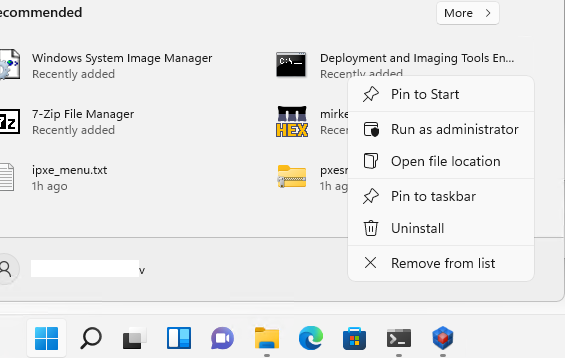
Теперь скопируйте файлы для среды WinPE в указанный каталог (создавать не нужно):
copype amd64 C:toolswinpe
В данном случае я создаю файлы для среды WinPE x64. Можно использовать другие опции в зависимости от архитектуры: x86, arm или arm64.

Теперь можно создать загрузочный ISO образ с WinPE:
MakeWinPEMedia /ISO C:toolswinpe c:toolsWinPE.iso
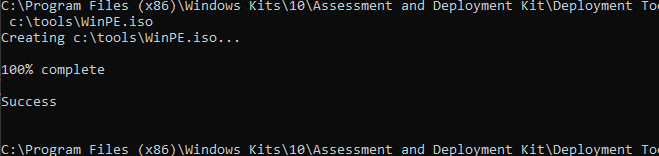
В некоторых случаях нужно загрузить дополнительные драйвера в файл boot.wim согласно инструкции Интеграция драйверов в установочный образ Windows .
Подготовка сервера сетевой установки TinyPXE
Теперь нужно настроить ваш PXE сервер:
- Распакуйте архив pxesrv.zip в каталог C:toolspxesrv;
- Перейдите в каталог C:toolspxesrv и создайте текстовый файл pxe_menu.txt со следующим содержимым:
#!ipxe set boot-url http://$ #================ Main Menu ================= menu iPXE boot menu item WinPEISO WindowsPE ISO choose target goto $ #============ Main Menu Options ============= :WinPEISO sanboot $/iso/WinPE.iso boot
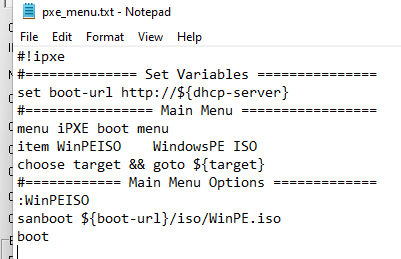
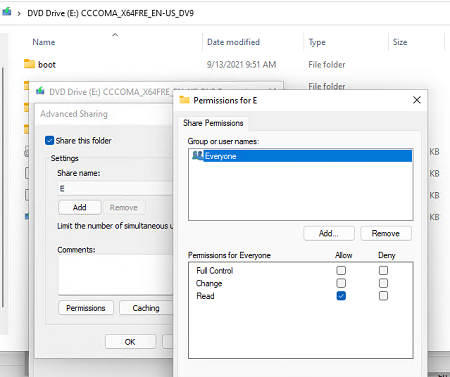
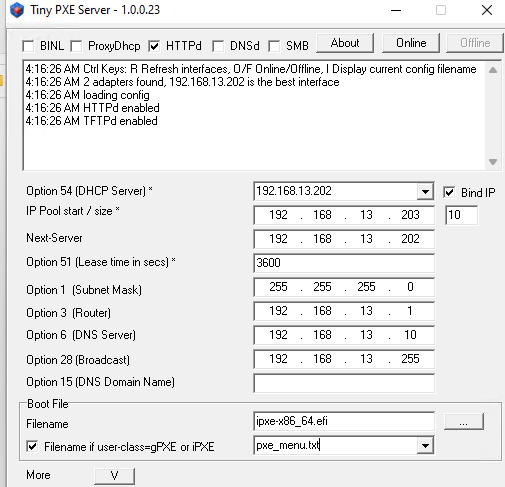
Итак, ваш PXE сервер запущен и готов к работе. Если в Windows включен брандмауэр (проще), отключите его или разрешите входящий трафик для процесса pxesrv.exe по протоколам DHCP, PXE, HTTP, TFTPS и SMB.
Сетевая установка Windows 10 и 11 с PXE сервера
Теперь вам нужно загрузить ваш компьютер, на который вы хотите установить Windows, с PXE сервера. Компьютер должен находится в той же локальной сети (VLAN), что и компьютер с PXE сервером.
В настройках BIOS/UEFI компьютера выберите в качестве первичного устройства загрузки PXE.
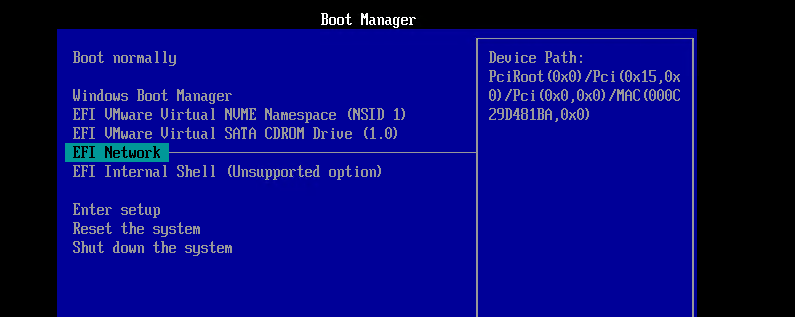
При запуске среды PXE компьютер обнаружит в сети DHCP сервер, получит IP адрес и получит доступных опции в меню iPXE.
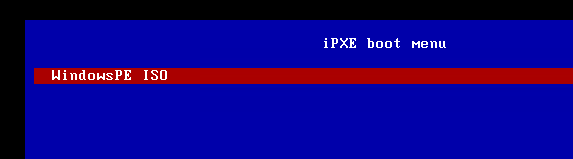
Компьютер загрузится по сети в среде WinPE.
В моем случае при тестировании загрузки с PXE сервера виртуальной машины VMWare с UEFI прошивкой появилась ошибка:
Could not describe SAN devices: Operation not supported
Could not boot image: Operation not supported https://ipxe.org/err/3c2220
Как оказалось, в UEFI прошивки виртуальной машины на моем хосте VMware ESXi есть баг:
This error indicates that your UEFI firmware has a bug that prevents the installation of the iSCSI boot firmware table (iBFT). Switch to booting in “legacy” BIOS mode rather than UEFI mode.
Пришлось переключить ВМ в режим BIOS и запускать PXE сервер с опцией ipxe.pxe. После этого пошла нормальная установка Windows по сети.
Вам осталось подключить по SMB сетевой каталог, в котором хранится ваш установочный ISO образ Windows 11.
После инициализации среды командой wpeinit подключите ваш сетевой каталог, в который смонтирован установочный образ Windows. Выполните команду:
Net use E: \192.168.13.202e
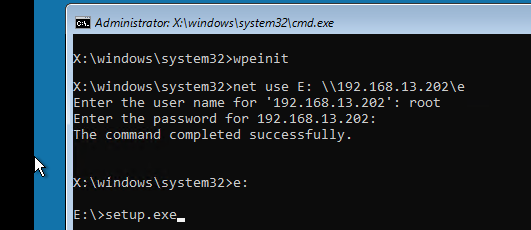
Где 192.168.13.202 – имя компьютера на котором хранится установочный образ, а E – название общей папки.
Введите имя пользователя, с правами доступа к вашей Windows с PXE сервером.
Запустите знакомый мастер установки Windows.
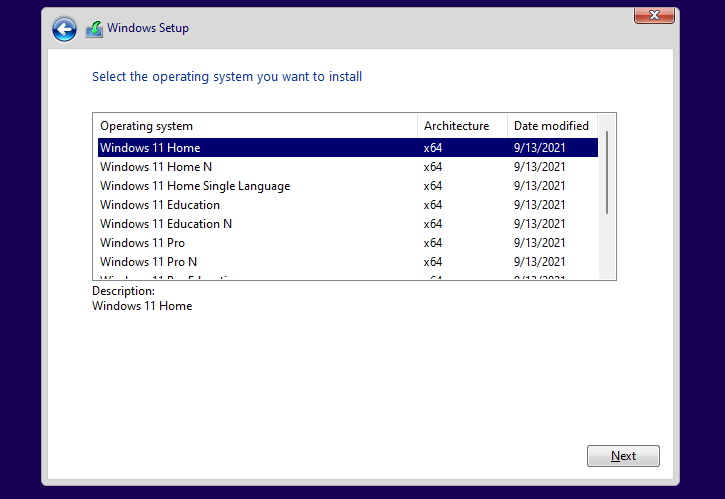
При установке Windows 11 не забывайте, что компьютер должен соответствовать определенным аппаратным требованиям. Но можно установить Windows 11 и без проверки наличия TPM, Secure Boot и т. д.

Источник: winitpro.ru
PXE — грузим всё! Осваиваем мультизагрузку по локальной сети
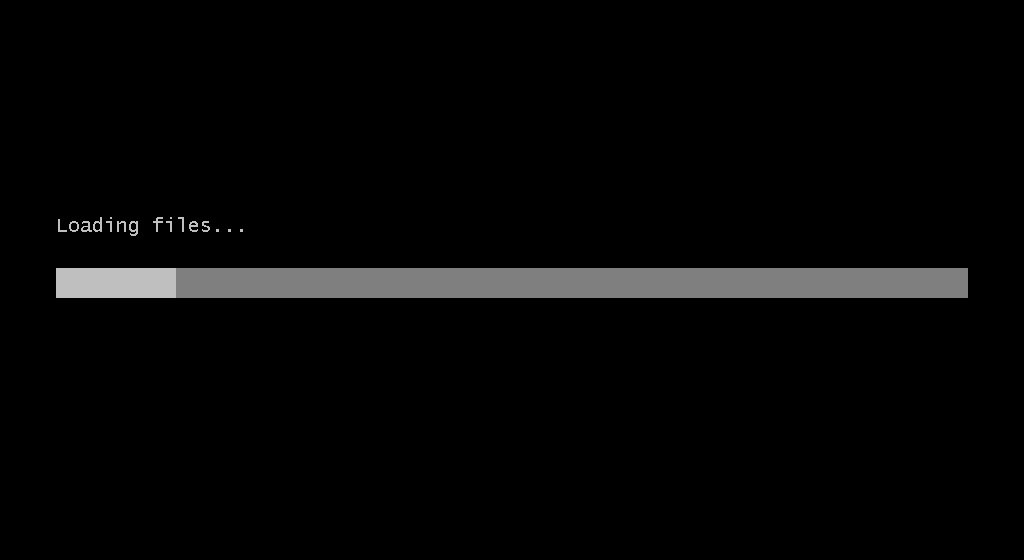
Сегодня автоматизируется все больше задач, для максимальной отдачи серверов все шире используют виртуализацию. Но устанавливать операционки по-прежнему приходится. Каждый делает это по-своему: у кого-то полные карманы различных образов на все случаи жизни, кто-то по старинке носит с собой «барсетку» с дисками, а то и две. Как правило, администраторы выполняют эту работу с невеликим удовольствием. Давай посмотрим, как сократить время на тривиальные задачи, как научить компьютеры устанавливать системы самостоятельно, вообще без участия админа, используя при этом только локальную сеть.
Итак, сегодня мы научимся: устанавливать Windows и Linux по сети, грузить небольшие ISO-образы, полезный софт (всяких там Касперских, Акронис, WinPE, мемтесты), разворачивать тонкие клиенты и рулить ими. Чтобы, например, бухгалтер, работающая с 1С по RDP, не прибила тебя за то, что у нее слетела винда, а отчет нужно было подготовить еще вчера. Или скупой начальник, который не хочет обновлять свой комп, восхитился твоим профессионализмом, когда увидит, как на стареньких компах летает Windows 8. В достижении наших коварных целей нам поможет сервер, предоставляющий загрузку по сети (PXE).
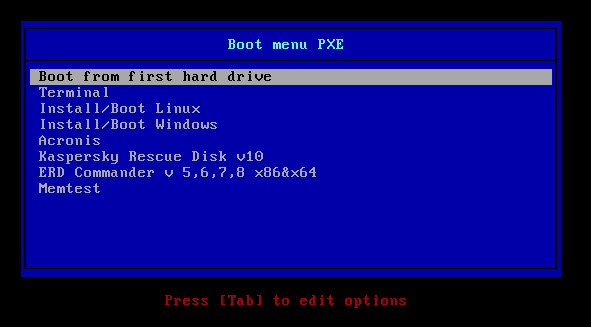

Другие статьи в выпуске:
Xakep #201. Как стать киборгом
- Содержание выпуска
- Подписка на «Хакер» -60%
У любого системного администратора в заначке есть универсальный USB-диск для экстренной реанимации компьютера. Согласись, было бы куда лучше иметь ту же функциональность, используя одну лишь сетевую карту. Нельзя при этом не отметить возможность одновременной работы с несколькими узлами сразу. Итак, исходя из наших потребностей у нас есть два пути решения: использовать PXE или LTSP.
LTSP нам не очень подходит: он призван грузить по сети ОС, установленную на самом сервере, что позволяет использовать приложения сервера LTSP. Это не совсем то, что нам нужно. PXE — инструмент для загрузки компьютера по сети без использования локальных носителей данных, так же как и LTSP. PXE позволяет организовать мультизагрузочное меню загрузки, аналогичное универсальному «USB-реаниматору».
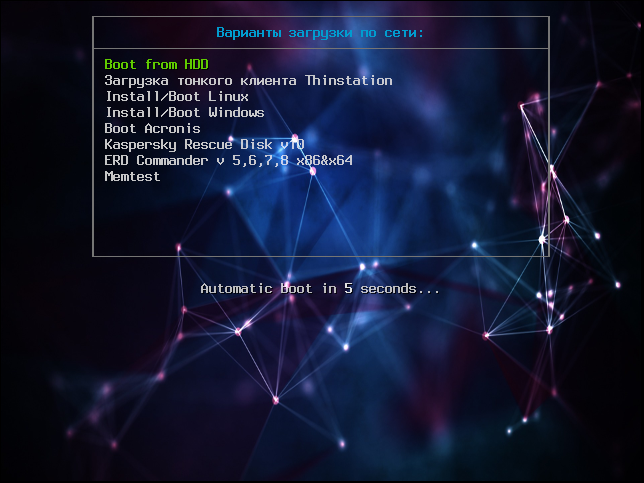
Что будем реализовывать?
Началось все с необходимости иметь под рукой инструмент для удаленной установки Ubuntu/Debian Server по сети, с возможностью загрузки Live CD маленькой системы, вроде SliTaz или Kolibri OS.
Как говорится, аппетит приходит во время еды: намеченное не успели реализовать, а к плану добавился еще ряд «хотелок». В итоге список получился весьма внушительным.
- Тонкие клиенты на базе Thinstation Linux.
- Раздел Linux.
- Установка Ubuntu 14.04 x86.
- Установка Ubuntu 14.04 x64.
- Установка Ubuntu 12.04 x86.
- Установка Ubuntu 12.04 x64.
- Загрузка SliTaz Live CD.
- Установка Windows 2012.
- Установка Windows 7.
- Windows PE с пакетом полезного ПО.
- Acronis True Image.
- Legacy BIOS.
- UEFI.
- Legacy BIOS.
- UEFI.
Собираем все в кучу и взлетаем
В качестве дистрибутива для сервера выбор пал на Ubuntu Server 14.04.2 LTS. Можно остановиться на любой другой ОС, разница будет только в синтаксисе. Итак, приступим. Нам потребуется TFTP, DHCP (необязательно установленный на этом же сервере, в роли DHCP-сервера может выступить роутер), сервис для организации сетевой файловой системы NFS. Рассматривать будем только те настройки, которые нас интересуют в рамках темы. Первым делом установим все необходимое, предварительно сделав все обновления:
$ sudo apt-get update sudo apt-get upgrade -y $ sudo apt-get install tftp-hpa nfs-common openbsd-inetd isc-dhcp-server -y
Параметр -y означает, что на все вопросы отвечаем согласием. Настройка TFTP сводится к правке пары строк в соответствующем месте:
# nano /etc/default/tftpd-hpa # /etc/default/tftpd-hpa TFTP_USERNAME=»tftp» TFTP_DIRECTORY=»/var/lib/tftpboot» TFTP_ADDRESS=»0.0.0.0:69″ TFTP_OPTIONS=»—secure»
Обрати внимание, параметр TFTP_DIRECTORY=»/var/lib/tftpboot» указывает место расположения корневого каталога TFTP-сервера. После сохранения перезапускаем удобным для себя способом:
$ sudo service tftpd-hpa restart $ sudo /etc/init.d/tftp-hpa restart
Далее настроим DHCP-сервер. Приведу простую конфигурацию файла /etc/dhcp/dhcpd.conf:
subnet 192.168.0.0 netmask 255.255.255.0 < range dynamic-bootp 192.168.0.150 192.168.0.200; option broadcast-address 192.168.0.255; option domain-name-servers 192.168.0.2, 192.168.0.5; option routers 192.168.0.1; next-server 192.168.0.10; allow booting; allow bootp; class «pxeclients» < match if substring (option vendor-class-identifier, 0, 9) = «PXEClient»; filename «pxelinux.0»; next-server 192.168.0.10; >>
Данная конфигурация говорит о том, что DHCP-сервер работает в локальной сети 192.168.0.0/24. Клиенту присваиваются адреса из диапазона 192.168.0.150–192.168.0.200, им будут присвоены параметры шлюза — 192.168.0.1, DNS-сервера — 192.168.0.2 и 192.168.0.5. Класс pxeclients, а именно параметр filename — это имя файла загрузчика, расположенного в корневой папке TFTP-сервера, в нашем случае /var/lib/tftpboot/pxelinux.0, на сервере с адресом 192.168.0.10.
Syslinux. Ставим загрузчик
В качестве загрузчика будем использовать Syslinux. Последнюю версию можно взять здесь. Распаковываем и кладем в /var/lib/tftpboot следующие файлы: ldlinux.c32, libcom32.c32, pxelinux.0 и lpxelinux.0 и каталог boot, в который складываем chain.c32, ldlinux.c32, libcom32.c32, libcom32.elf, libutil.c32, linux.c32, memdisk, menu.c32, vesamenu.c32 (menu.c32 — только текстовое меню, vesamenu.c32 позволяет украсить меню, например добавив фон). Файл меню загрузки по умолчанию должен находиться в /var/lib/tftpboot/pxelinux.cfg/default и иметь вид
menu title Boot menu PXE DEFAULT boot/menu.c32 PATH boot/ TIMEOUT 50 label boothdd MENU LABEL Boot from first hard drive COM32 chain.c32 APPEND hd0
На этом этапе загрузчик должен работать и иметь единственный пункт меню «Загрузка с первого жесткого диска». Далее необходимо создать подменю. Чтобы не путаться и не городить огромные файлы, рекомендую вынести подпункты в отдельные файлы меню, например так:
label linux menu passwd qwerty menu label Install/Boot Linux kernel boot/menu.c32 append pxelinux.cfg/linux
Все, что относится к разделу меню Install/Boot Linux, вынесем в отдельный файл /var/lib/tftpboot/linux. Аналогично выносятся другие пункты меню. Остальные параметры загрузки рассмотрим при добавлении каждого пункта/продукта.
Раздел Linux. Готовим на примере Ubuntu 14.04
Menu title Linux Boot label menu menu label Return to Main menu kernel boot/menu.c32 append pxelinux.cfg/default label ubuntu32 menu label Ubuntu 14.04 i386 Netinstall kernel images/linux/ubuntu14/i386/linux initrd images/linux/ubuntu14/i386/initrd.gz label ubuntu64 menu label Ubuntu 14.04 amd64 Netinstall kernel images/linux/ubuntu14/amd64/linux initrd images/linux/ubuntu14/amd64/initrd.gz label slitaz menu label Slitaz v4.0 LiveCD kernel boot/memdisk iso initrd images/slitaz-4.0.iso append iso raw
Первым пунктом ставим возврат в предыдущий раздел меню. Далее будет установка Ubuntu 14.04 i386 и amd64.
Скачиваем образ Ubuntu 14.04 mini.iso, распаковываем, находим прямо в корне два файла: linux и initrd.gz. Напомню, что корневой каталог сервера для загрузки — это каталог TFTP-сервера /var/lib/tftpboot . Исходя из этого, располагаем файлы внутри tftpboot. В случае с установкой Ubuntu, например, в images/linux/ubuntu14/i386 для x86 и в /images/ubuntu14/amd64 для x64 архитектур соответственно.
Заметь, пути указаны относительно каталога FTFP-сервера. Здесь можно задавать параметры для установки, для автоматизации процесса установки. Например, задать параметр установки в качестве окружения рабочего стола при установке Debian KDE: append desktop=kde . Следующим шагом запустим маленький SliTaz. Грузить ISO-образы будем через memdisk.
Из листинга сверху видно раздел slitaz, memdisk у нас расположен в каталоге boot, сам образ — в каталоге images. Параметры аналогичны тем, что используются в мультизагрузочных дисках.
Тонкие клиенты / Thinstation Linux
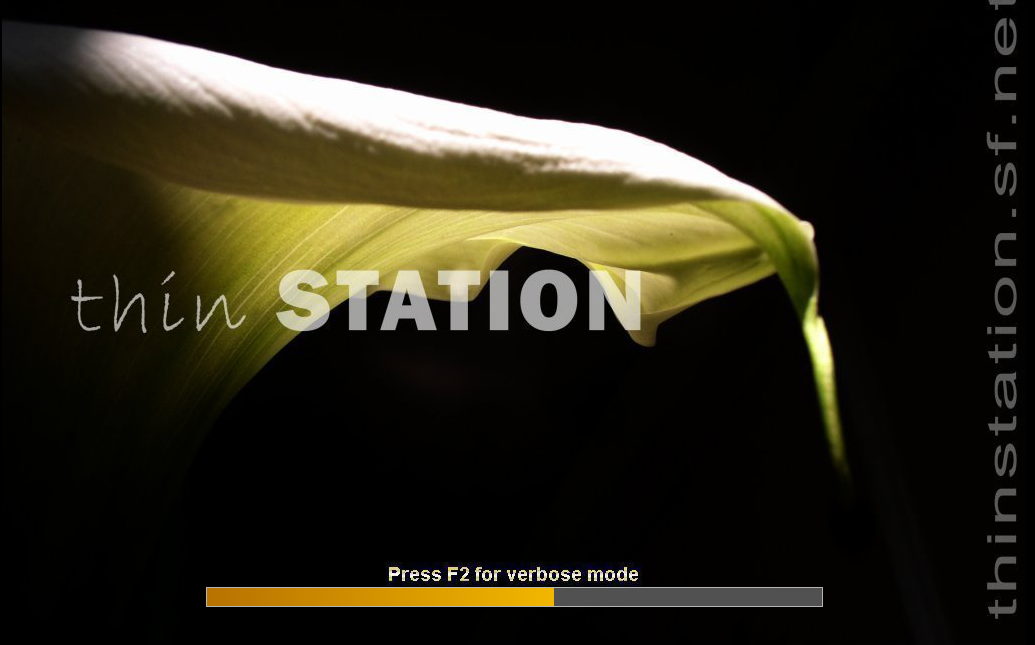
Следующим шагом научим запускать тонкие клиенты. Образ Thinstation Linux можно скачать готовый в виде сборки, можно взять конструктор для сборки и собрать самостоятельно. Можно качнуть с GitHub. Будь готов, что в последнем случае для подготовки образа потребуется около 3 Гбайт свободного места и времени в районе часа. Подготовка образа из Git хорошо описана в статье на сайте quaded.com.
Я взял сборку с сайта nixts.org. В образе, который мы используем, много «ненужных» файлов, потому что там сразу и загрузчик, и дефолтные конфиги. Берем ядро и образ файловой системы (initrd и vmlinuz), которые складываем, например, в /var/lib/tftpboot/images/thinstation/ . Файлы конфигураций ( thinstation.conf.network , thinstation.hosts , thinstation.conf-user ) располагаем в корневом каталоге TFTP-сервера!
Thinstation позволяет при загрузке учитывать MAC-адреса, IP-адреса, определять имя и группировать клиентов, в зависимости от параметров регулировать загрузку, например уводить на разные RDP- или VNC-серверы, сессии. Это позволяет, например, наклепать кучу виртуалок с десктопными операционными системами и посадить каждого клиента на отдельную виртуалку. Для каждого клиента можно также отдельно задавать настройки доступа к локальным устройствам: принтерам, флешкам, дискам, приводам и так далее. В общем, каждый ограничен только своей фантазией, благо вариантов использования с описанием настроек в сети навалом.
Acronis
Продукты Acronis загружаются аналогично инсталляторам Linux-систем. Скачал в Сети первый попавшийся образ Acronis, исключительно в научных целях. Распаковал. Нас интересуют только два каталога: ADD12 и ATI2015. Внутри каждого каталога видим по два файла с одинаковым именем и разным расширением.
Это сделано для загрузки на 32-битных и x64-системах. Если открыть файл menu.lst того же образа, можно посмотреть, что чему соответствует. Для удобства складываем True Image и Disk Director аналогичным образом. Создаем папку acronis в рабочем каталоге ( /var/lib/tftpboot ). В него копируем ADD12 и ATI2015 со всем содержимым. Для удобства продукты Acronis выносим в отдельный раздел меню, так же как и раздел Linux. В pxelinux.cfg/default добавляем:
label linux menu passwd qwerty menu label Install/Boot Linux kernel boot/menu.c32 append pxelinux.cfg/acronis
Файл acronis приводим к такому виду:
label acronis1 menu label Acronis Disk Director 2015 kernel /acronis/ADD12/1.krn vga=791 quiet initrd /acronis/ADD12/1.fs label acronis2 menu label Acronis Disk Director x64 kernel /acronis/ADD12/2.krn vga=791 quiet initrd /acronis/ADD12/2.fs label acronis3 menu label Acronis True Image 2015 kernel /acronis/ATI2015/1.krn vga=791 quiet initrd /acronis/ATI2015/1.fs label acronis4 menu label Acronis True Image 2015 x64 kernel /acronis/ATI2015/2.krn vga=791 quiet initrd /acronis/ATI2015/2.fs
Windows PE
Windows-образы грузить несколько сложнее.
В реализации загрузки практически любого WinPE-образа с любым содержимым внутри нам поможет загрузчик WIMBoot. WIMBoot — это системный загрузчик WIM-образов по сети. Довольно хорошо о самом продукте рассказывается на сайте, там же есть ссылка на скачивание. На сайте Microsoft есть инструкция по созданию WIM-образов.
Образ, с которым я работал, был щедро вручен мне нашим системным администратором с продуктами Акронис. Назывался он Acronis_WinPE_Sergei_Strelec_25.11.2013.iso . Распаковав его, увидел в папке source заветный образ acronis.wim . Для WIM-образов для большего порядка использую отдельный каталог wim. Чтобы не путаться, внутри сделал еще один каталог winpe.
В него копируем acronis.wim . Еще нам потребуются два файла из каталога BOOT этого же образа: BCD, BOOT.SDI и файл BOOTMGR из корня образа. На этом образ можно закрыть, удалить, больше он не пригодится. Переходим к подготовке загрузчиков (WIMBoot и syslinux). Распаковываем куда-нибудь архив wimboot-latest.zip . Копируем загрузчик WIMBoot на сервер TFTP, для удобства в каталог boot.
Поскольку образ содержит Windows PE и различное программное обеспечение, в том числе и Acronis, то отнести можно в любой раздел меню. Я расположил его в главном меню. Итак, в файл pxelinux.cfg/default вносим изменения:
label winpe menu label WinPE https://xakep.ru/2015/10/16/pxe-local-net/» target=»_blank»]xakep.ru[/mask_link]
